Cómo borrar la caché de autocompletar de la dirección de correo electrónico de Outlook

Cómo borrar la caché de autocompletar de Outlook en Outlook 2010, Outlook 2007 y Outlook 2003 y eliminar las direcciones de correo electrónico antiguas de su archivo nk2.

Aquí hay un ejemplo:
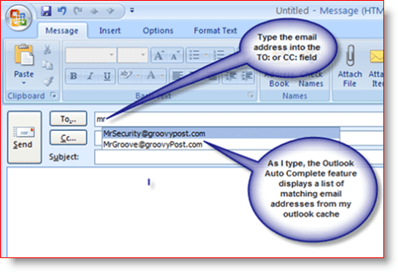
Tan conveniente como es la función Autocompletar,Hay momentos en que necesita eliminar estas direcciones de correo electrónico almacenadas en caché del caché. Por ejemplo, tal vez alguien en el trabajo acaba de perder su trabajo y la dirección de correo electrónico ya no es válida. O tal vez cometió un error al enviar un correo electrónico y ahora esa dirección está atascada en su caché. La buena noticia es que deshacerse de esa dirección de su caché de auto-c es simple, sin importar la versión de Outlook (2003, 2007 o 2010.) Simplemente siga los pasos a continuación.
Solución: La solución es fácil:
- Dentro de Outlook, Tipo el dirección de correo electrónico tu deseas claro desde el caché hasta que Outlook lo muestre como se muestra arriba.
- prensa el flecha hacia abajo llave para seleccionar la dirección de correo electrónico y golpear el Eliminar botón.
- Todo listo. Esa entrada ahora debería desaparecer de la caché de Autocompletar de Outlook.

- Cerrar panorama
- Abierto Explorador de Windows o IE y Pegar % APPDATA% MicrosoftOutlook en la barra de direcciones.
- Eliminar el Outlook.nk2 archivo en esta carpeta
- Todo listo Groovy!
Solución n. ° 2 es comparable a la "Bomba Nuclear" siendo queeliminará TODAS sus direcciones de correo electrónico en caché. Solo debe usarse si desea limpiar el archivo o si tiene problemas de corrupción con su archivo .nk2. Una vez que elimine el archivo .nk2, la próxima vez que abra Outlook creará automáticamente un nuevo archivo de caché .nk2, y Outlook nuevamente comenzará a almacenar en caché las direcciones de correo electrónico que utiliza.
Pero lo que si todo lo que quieres hacer es DESACTIVAR¿Outlook Auto Complete por completo? Fácil. Escribí sobre deshabilitar el Autocompletar para Outlook 2010 y Outlook 2003 y 2007 anteriormente. Echa un vistazo allí, ¡y deberías estar listo!










Deja un comentario